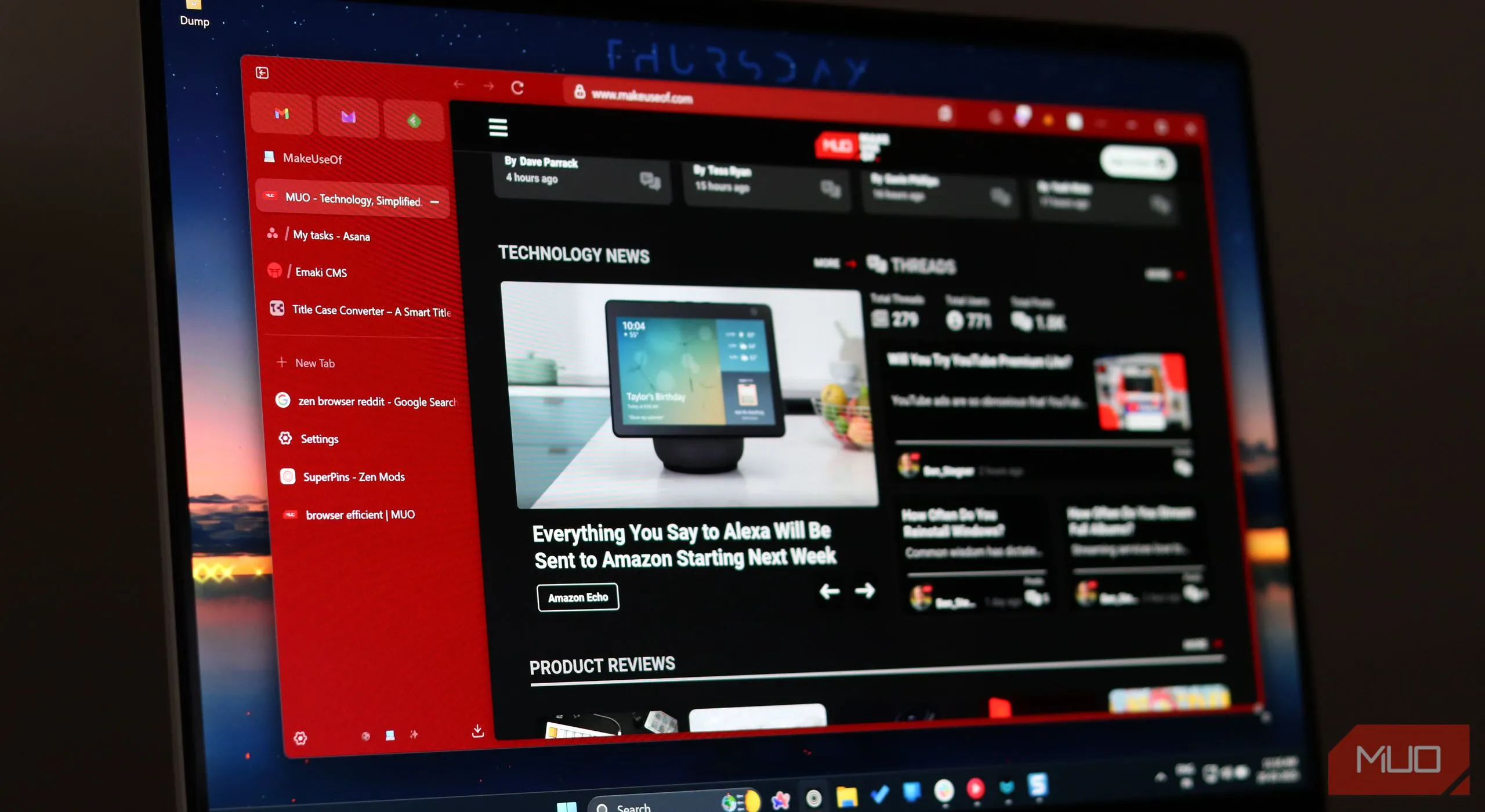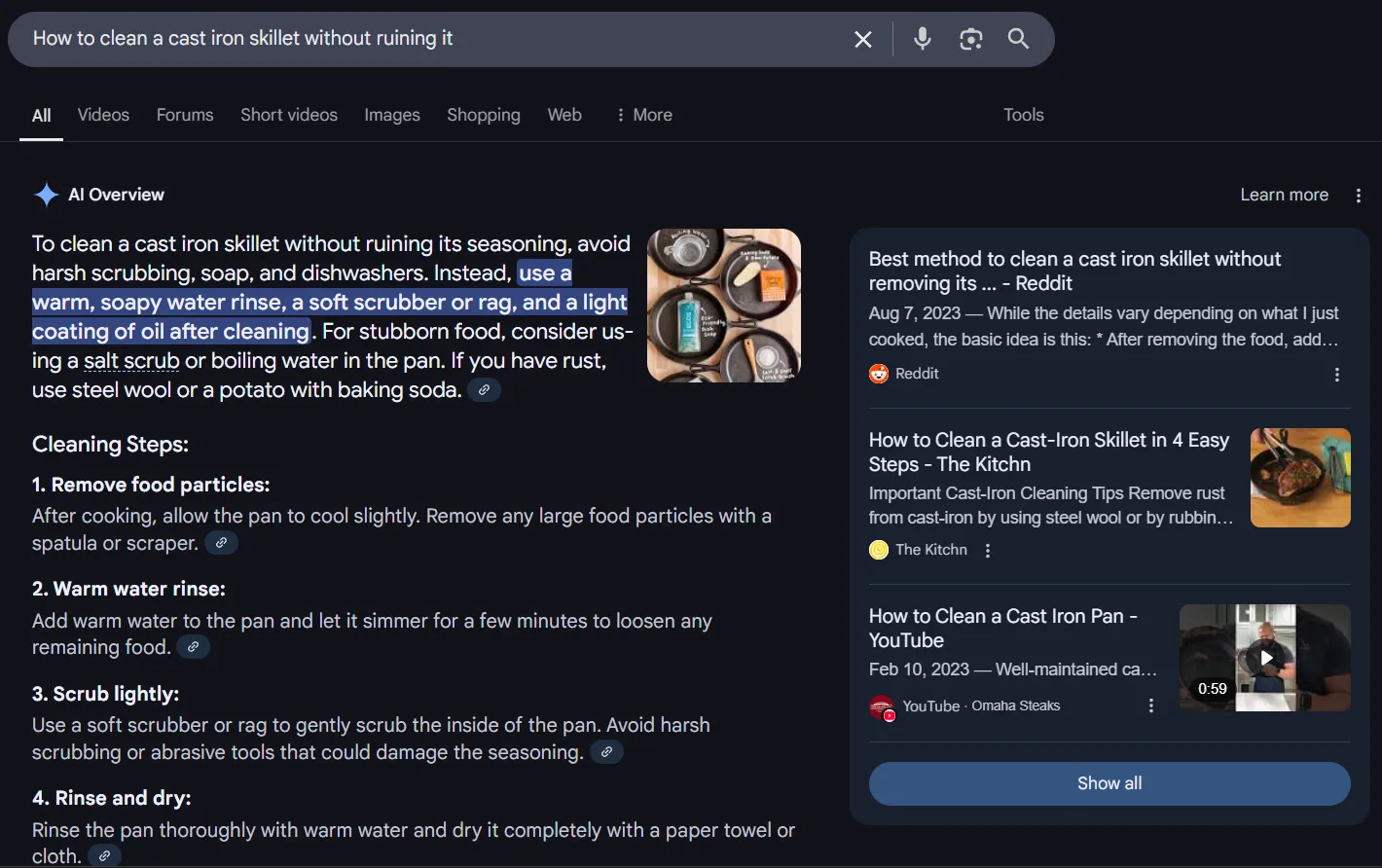Tôi từng đổ lỗi cho nhà cung cấp dịch vụ internet về tốc độ chậm chạp—cho đến khi tôi nhận ra vấn đề nằm ngay trong phòng khách của mình. Sau khi thực hiện một vài điều chỉnh đơn giản, tốc độ internet của tôi đã thay đổi từ gây khó chịu thành cực nhanh. Nếu bạn cũng đang gặp phải tình trạng Wi-Fi chậm, lag hay mất kết nối đột ngột, đừng vội nghĩ đến việc nâng cấp gói cước hay đổi nhà mạng. Vấn đề có thể chỉ là do cách bạn thiết lập và sử dụng router tại nhà. Hãy cùng khám phá 6 mẹo hữu ích dưới đây để tối ưu hóa mạng Wi-Fi và khắc phục Wi-Fi chậm, giúp bạn tận hưởng trải nghiệm internet mượt mà hơn, đúng với tốc độ bạn đã chi trả.
6. Luôn Cập Nhật Phần Mềm (Firmware) Cho Router Của Bạn
Giống như điện thoại hoặc máy tính, router của bạn cũng chạy trên một phần mềm cần được cập nhật thường xuyên. Những bản cập nhật này rất quan trọng vì chúng giải quyết nhiều vấn đề khác nhau. Các bản cập nhật phần mềm có thể bổ sung tính năng mới, sửa lỗi, vá các lỗ hổng bảo mật và cải thiện hiệu suất cũng như độ ổn định. Tôi từng bỏ qua bước này cho đến khi nhận ra rằng firmware lỗi thời có thể là nguyên nhân đằng sau việc mất kết nối ngẫu nhiên và tốc độ internet ì ạch.
Hãy kiểm tra định kỳ và cài đặt các bản cập nhật ngay khi chúng có sẵn. Một số router đời mới tự động cập nhật, nhưng nhiều mẫu cũ hơn yêu cầu bạn phải đăng nhập thủ công—thường bằng cách nhập địa chỉ IP như 192.168.1.1 vào trình duyệt. Bạn có thể tham khảo sách hướng dẫn sử dụng router để biết thêm chi tiết.
5. Khởi Động Lại Router Định Kỳ
Nghe có vẻ đơn giản, nhưng việc khởi động lại router có thể giải quyết một số lượng đáng ngạc nhiên các vấn đề về internet. Giống như việc khởi động lại điện thoại có thể khắc phục nhiều sự cố, khởi động lại router cũng có thể giải quyết các trục trặc tạm thời.
 Cận cảnh cổng USB của bộ định tuyến Wi-Fi
Cận cảnh cổng USB của bộ định tuyến Wi-Fi
Router có thể tích tụ các lỗi bộ nhớ, tiến trình chạy nền và các lỗi nhỏ làm chậm chúng. Việc khởi động lại sẽ xóa bộ nhớ tạm thời, làm mới mạng và giúp router hoạt động hiệu quả hơn. Tôi khởi động lại router mỗi khi gặp vấn đề về internet để đảm bảo rằng vấn đề là do mạng của nhà cung cấp dịch vụ chứ không phải do router.
Bạn không cần phải khởi động lại router mỗi ngày, nhưng thực hiện việc này vài tuần một lần—hoặc khi internet của bạn cảm thấy chậm chạp—có thể giúp mọi thứ hoạt động trơn tru. Bạn chỉ cần rút phích cắm router, đợi khoảng 10 giây, sau đó cắm lại. Một số router cho phép bạn lên lịch khởi động lại tự động vào những giờ thấp điểm, như vào đêm khuya, để bạn không cần phải bận tâm đến việc này.
4. Hạn Chế Các Thiết Bị Đang Kết Nối
Wi-Fi của bạn có thể nhanh trên lý thuyết, nhưng mỗi thiết bị kết nối với nó đều chia sẻ cùng một băng thông giới hạn—và đó là lúc mọi thứ có thể chậm lại. Hãy hình dung băng thông như một chiếc bánh—càng nhiều thiết bị kết nối, mỗi thiết bị càng nhận được một lát bánh nhỏ hơn. Nếu quá nhiều thiết bị đang cố gắng phát trực tuyến, tải xuống hoặc cập nhật đồng thời, mỗi thiết bị sẽ nhận được một phần nhỏ hơn của băng thông khả dụng.
Trong nhà tôi, tôi nhận thấy các cuộc gọi video của mình thường bị lag hoặc ngắt kết nối khi các thiết bị khác đang tích cực thực hiện các tác vụ tiêu tốn nhiều băng thông. Ngay cả các thiết bị ở chế độ chờ cũng có thể sử dụng băng thông cho các bản cập nhật nền và đồng bộ hóa. Các thiết bị nhà thông minh, như camera, bộ điều nhiệt và trợ lý giọng nói, luôn kết nối với internet ngay cả khi không được sử dụng tích cực. Điện thoại và máy tính xách tay chạy các bản cập nhật tự động hoặc đồng bộ hóa đám mây.
Mỗi khi internet của tôi trở nên chậm chạp, tôi ngắt kết nối các thiết bị không sử dụng để giải phóng băng thông cho các thiết bị đang hoạt động. Nhưng bạn không cần phải ngắt kết nối mọi thứ nếu router của bạn có cài đặt Chất lượng Dịch vụ (QoS), cho phép bạn ưu tiên lưu lượng mạng trên router Wi-Fi của mình.
3. Giữ Thiết Bị Gần Router Hơn
Một trong những cách đơn giản nhất để đạt được internet nhanh hơn và đáng tin cậy hơn là giảm khoảng cách giữa thiết bị của bạn và router. Tín hiệu Wi-Fi suy yếu khi chúng truyền qua tường, trần nhà, đồ nội thất và thậm chí cả con người. Điều này đặc biệt đúng đối với các băng tần 5GHz và 6GHz nhanh hơn, có phạm vi ngắn hơn so với băng tần 2.4GHz. Bạn càng ở xa, tốc độ và cường độ tín hiệu của bạn càng giảm.
 Hệ thống Wi-Fi Mesh Google Nest Pro và các bộ định tuyến đang hoạt động
Hệ thống Wi-Fi Mesh Google Nest Pro và các bộ định tuyến đang hoạt động
Một dấu hiệu rõ ràng của Wi-Fi yếu là khi bạn thấy vạch tín hiệu trên thiết bị của mình biến mất khi bạn di chuyển ra xa router. Trong trường hợp của tôi, mỗi khi tôi vào phòng ngủ, biểu tượng Wi-Fi giảm từ đầy vạch xuống chỉ còn một hoặc hai vạch. Điều đó có vẻ không phải là vấn đề lớn, nhưng nó ảnh hưởng trực tiếp đến tốc độ, khiến ngay cả những tác vụ đơn giản như trò chuyện với bạn bè trên WhatsApp cũng trở nên khó chịu.
Bất cứ khi nào tôi cần thực hiện bất kỳ hoạt động nào tiêu tốn nhiều băng thông, chẳng hạn như phát trực tuyến nội dung, tôi phải ở trong phòng khách hoặc các phòng lân cận để có trải nghiệm tốt nhất. Thiết lập này phù hợp với tôi, và tôi không bận tâm đến những bất tiện nhỏ đi kèm với nó, vì router của tôi đã được đặt ở trung tâm ngôi nhà và tôi hiếm khi sử dụng điện thoại hoặc máy tính xách tay trong phòng ngủ.
Nếu router của bạn nằm trong văn phòng làm việc ở xa trong nhà, hãy thử di chuyển nó đến một vị trí trung tâm trong nhà. Ví dụ, nếu phòng khách của bạn ở trung tâm và phòng ngủ và văn phòng của bạn ở hai bên, bạn nên đặt router ở phòng khách. Nếu việc di chuyển router đến một vị trí trung tâm hơn không khắc phục được vấn đề, tôi khuyên bạn nên sử dụng hệ thống Wi-Fi Mesh như ASUS ZenWiFi AX6600 hoặc Amazon eero 7.
2. Sử Dụng Băng Tần Wi-Fi Phù Hợp
Các router hiện đại phát sóng trên tối đa ba băng tần tần số khác nhau: 2.4GHz, 5GHz và 6GHz (tìm thấy trong các router mới hơn). Mỗi băng tần có những điểm mạnh riêng và việc chọn đúng băng tần có thể tạo ra sự khác biệt đáng kể về tốc độ và độ tin cậy của internet của bạn.
Băng tần 2.4GHz cung cấp phạm vi rộng hơn và khả năng xuyên tường tốt hơn, lý tưởng cho các thiết bị ở xa router hoặc trong các khu vực có tường dày. Tuy nhiên, nó chậm hơn và dễ bị nhiễu hơn vì nhiều thiết bị gia dụng—như lò vi sóng, màn hình trẻ em và thiết bị Bluetooth—cũng hoạt động trong băng tần này. Ngược lại, băng tần 5GHz cung cấp tốc độ nhanh hơn và ít nhiễu hơn nhưng có phạm vi ngắn hơn. Băng tần 6GHz nhanh hơn và ít tắc nghẽn hơn nữa, dẫn đến ít nhiễu hơn.
Router Wi-Fi của tôi là loại băng tần kép, sử dụng một băng tần 2.4GHz và một băng tần 5GHz, điều này mang lại cho tôi sự linh hoạt tùy thuộc vào vị trí trong nhà hoặc những gì tôi đang làm trực tuyến. Tuy nhiên, tôi chủ yếu kết nối với băng tần 5GHz vì nó mang lại hiệu suất tốt hơn khi tôi phát trực tuyến hoặc tải xuống nội dung.
Nếu bạn có router băng tần kép, hãy đảm bảo bạn sử dụng băng tần 5GHz. Tuy nhiên, nếu router của bạn hỗ trợ băng tần 6GHz, bạn có thể đạt được hiệu suất tốt hơn nữa khi sử dụng nó thay vì băng tần 5GHz.
1. Ưu Tiên Kết Nối Có Dây (Ethernet) Bất Cứ Khi Nào Có Thể
Mặc dù Wi-Fi tiện lợi, nhưng nó không phải lúc nào cũng là lựa chọn nhanh nhất hoặc đáng tin cậy nhất—đặc biệt nếu bạn đang chơi game, phát trực tuyến 4K hoặc làm việc với các tệp tải lên lớn. Đó là lý do tại sao tôi sử dụng kết nối Ethernet bất cứ khi nào có thể. Kết nối Ethernet có dây cung cấp một đường truyền trực tiếp từ thiết bị của bạn đến router, loại bỏ nhiễu, mất tín hiệu và tắc nghẽn có thể gây ảnh hưởng đến mạng không dây.
Các kết nối có dây thường cung cấp độ trễ thấp hơn và kết nối ổn định hơn cho các tác vụ đòi hỏi cao so với Wi-Fi. Điều này có thể tạo nên sự khác biệt giữa các cuộc gọi video mượt mà và giật lag, hoặc giành chiến thắng trong một trò chơi so với việc bị lag vào khoảnh khắc quyết định trận đấu. Đó là lý do tại sao tôi chuyển Smart TV của mình sang kết nối Ethernet.
 Một người đang cắm cáp Ethernet Cable Matters vào cổng mạng của bộ định tuyến
Một người đang cắm cáp Ethernet Cable Matters vào cổng mạng của bộ định tuyến
Nếu router của bạn ở một phòng khác, bạn không nhất thiết phải chạy dây cáp khắp nhà. Các bộ điều hợp Powerline hoặc bộ kit Multimedia over Coax (MoCA) có thể mở rộng kết nối có dây của bạn bằng cách sử dụng hệ thống dây điện hoặc cáp đồng trục hiện có trong nhà—không cần khoan đục.
Chắc chắn, việc sử dụng Ethernet có thể không khả thi trong mọi tình huống, vì không phải tất cả các thiết bị đều hỗ trợ công nghệ này. Tuy nhiên, đối với các thiết bị có thể, chẳng hạn như máy tính xách tay, máy tính để bàn, Smart TV và máy chơi game, việc thiết lập có dây là một yếu tố thay đổi cuộc chơi. Đối với các thiết bị không có cổng Ethernet, bạn có thể sử dụng bộ chuyển đổi USB sang Ethernet của UGreen hoặc bộ chuyển đổi tương tự.
Internet nhanh và đáng tin cậy không chỉ phụ thuộc vào gói cước của bạn. Bạn có thể đang trả tiền cho tốc độ gigabit, nhưng nhiễu sóng, tắc nghẽn và thiết lập kém có thể làm giảm đáng kể tốc độ bạn thực sự nhận được. Nhưng với những điều chỉnh đơn giản này, bạn có thể tận hưởng đúng tốc độ mà mình đã chi trả. Hãy thử áp dụng các mẹo này và bạn có thể ngạc nhiên khi thấy kết nối của mình nhanh hơn đến mức nào!